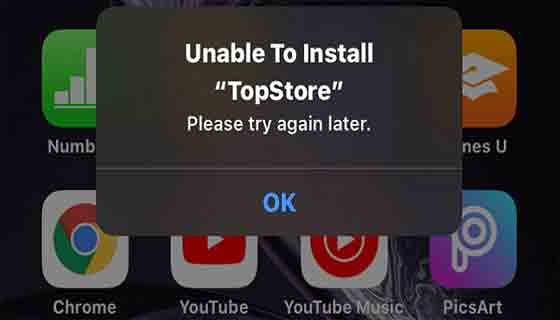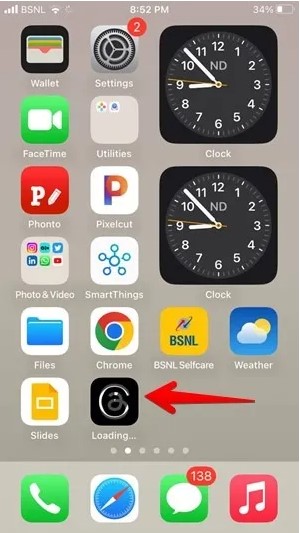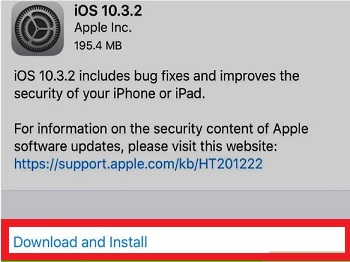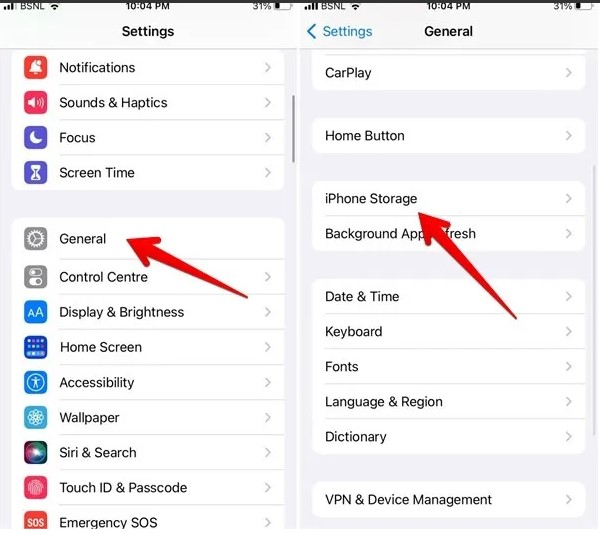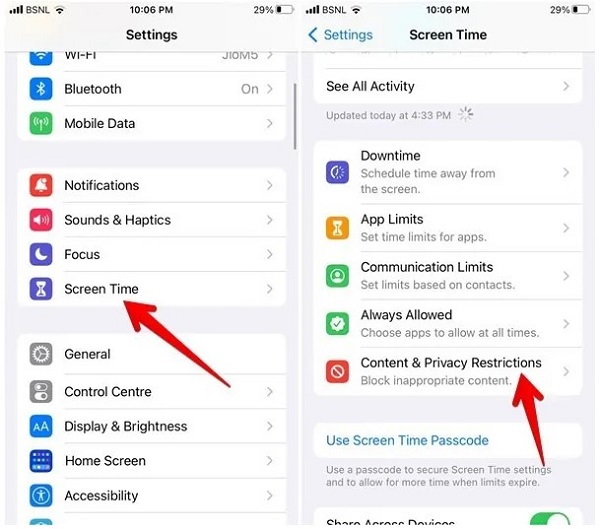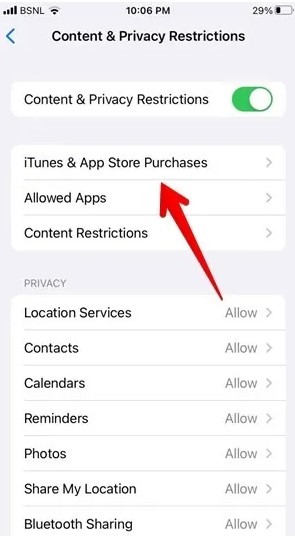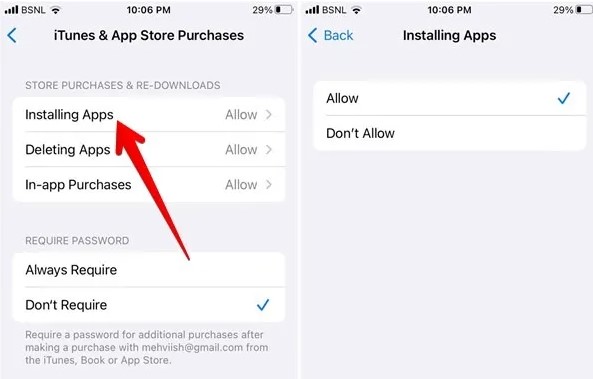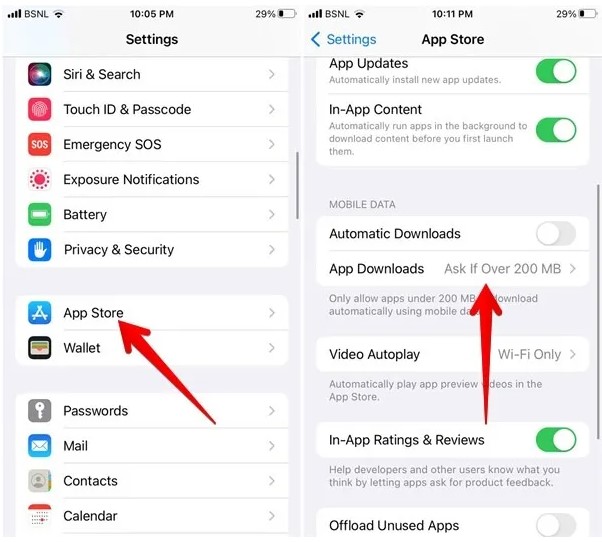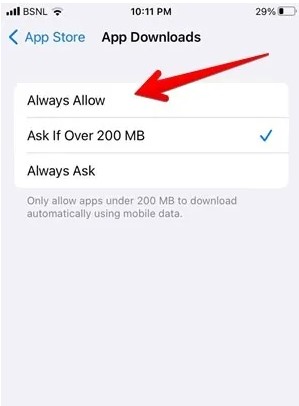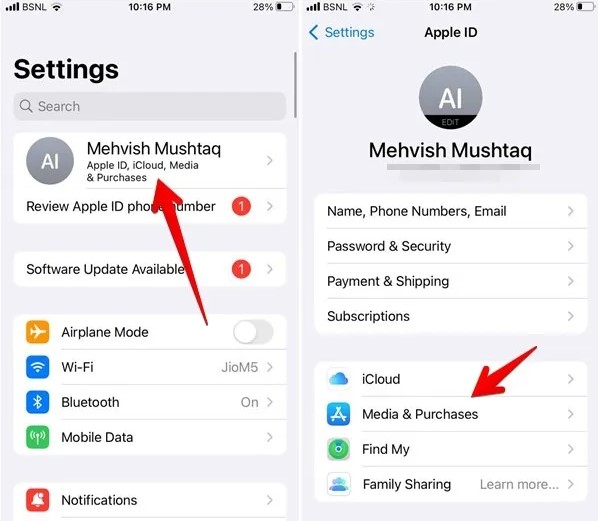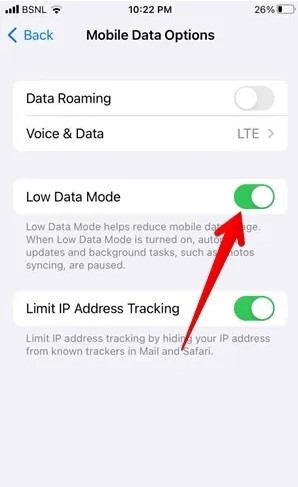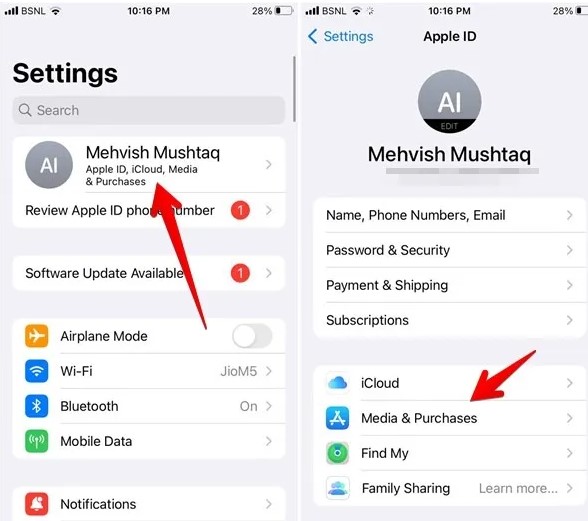هل تواجه خطأ Unable To Install ⚠️ أثناء تثبيت برنامج على جهاز iPhone الخاص بك ولا يتم تثبيت البرنامج؟ قد تحدث هذه المشكلة لأسباب مختلفة. في هذه المقالة من Nooh Freestyle ، سنعلم 16 طريقة لحل خطأ Unable To Install على iPhone.
حل مشكلة Unable To Install على iPhone
كيفية إصلاح مشكلة Unable To Install لتثبيت التطبيقات على iPhone
أثناء تثبيت البرنامج على جهاز iPhone الخاص بك ، قد تواجه العديد من الأخطاء. أحد هذه الأخطاء هو Unable To Install. يظهر هذا الخطأ عندما يتعذر على هاتفك تثبيت تطبيق لأسباب مختلفة. في ما يلي ، سوف نفحص أسباب وطرق إصلاح خطأ Unable To Install على iPhone .
⚠ قبل تجربة الطرق التالية ، من الأفضل استخدام برنامج IP changer أولاً والتأكد من أنه يعمل بشكل صحيح. تحقق أيضًا من تسرب DNS الخاص بمغير IP الخاص بك. ثم جرب الطرق التالية.
أعد تشغيل iPhone لإصلاح رسالة Unableto install على iPhone
في بعض الأحيان ، يواجه iPhone الخاص بك مشاكل بسبب سلسلة من المشاكل البسيطة وتسبب مشاكل في تشغيل بعض البرامج. في هذه الحالة ، يمكنك إعادة تشغيل هاتفك مرة واحدة قبل تجربة طرق معقدة أو تغيير إعدادات هاتفك لحل مشكلة Unable To Install. للقيام بذلك ، قم بإيقاف تشغيل هاتفك أولاً. انتظر بضع دقائق وقم بتشغيل الهاتف مرة أخرى بعد بضع دقائق. بعد تشغيل الهاتف ، تحقق مما إذا كانت مشكلة Unable To Install قد تم حلها أم لا.
قم بحل الخطأ Unable To Install عن طريق إعادة تنزيل البرنامج
هناك طريقة بسيطة أخرى لحل مشكلة عدم تثبيت التطبيق على iPhone وهي إيقاف التنزيل وبدء تشغيله مرة أخرى. لهذا ، عندما يتم تثبيت البرنامج على هاتفك ، يمكنك رؤية النص Loading تحت أيقونة البرنامج. اضغط على أيقونة التطبيق لإيقاف التنزيل. بعد ذلك ، انتظر بضع ثوانٍ وانقر على أيقونة البرنامج مرة أخرى لبدء تنزيل البرنامج مرة أخرى.
يمكنك أيضًا النقر مع الاستمرار فوق الرمز الخاص به لإيقاف تنزيل البرنامج. بعد بضع ثوان ، ستفتح لك قائمة. حدد Pause Download مؤقتًا من القائمة التي تفتح. الآن توقف تنزيل البرنامج وبواسطة الطريقة المذكورة ، يجب النقر فوقه مرة أخرى لبدء التنزيل. إذا حددت خيار Cancel Download من القائمة المفتوحة ، فسيتم إلغاء تنزيل البرنامج تمامًا.
تحقق من حالة الخوادم لحل خطأ Unable To Install
تواجه خوادم بعض تطبيقات iPhone ، مثل App Store ، مشكلات في بعض الأحيان. في هذه الحالة ، لا يمكنك استخدام هذه البرامج. في هذا الوقت ، لا تتعلق مشكلة Unable To Install بهاتفك ولا يمكنك فعل أي شيء لحل خطأ Unable To Install في iOS . عليك انتظار دعم التطبيق لإصلاحه. لذلك ، عندما تواجه مشكلات في تثبيت أحد البرامج ، يمكنك التحقق من خادم App Store. لهذا ، أدخل موقع System Status وابحث عن App Store في قائمة البرامج. إذا كان الضوء بجوار App Store أخضر ، فهذا يعني أنه لا توجد مشكلة في هذا البرنامج.
إذا لم تكتشف من الموقع أعلاه ما إذا كانت هناك مشكلة في برنامج App Store أم لا ، يمكنك فتح هذا البرنامج على جهاز آخر. إذا كان App Store لديه مشكلة على جميع الأجهزة ، فهذا يعني أن خوادمه واجهت مشكلة. لذا انتظر حتى يتم إصلاح البرنامج.
تحقق من الإنترنت لإصلاح مشكلة Unable To Install على iPhone
كما تعلم ، تحتاج إلى الإنترنت لتنزيل التطبيق وتثبيته من App Store. بصرف النظر عن الاتصال ، يجب أن تكون سرعة الإنترنت لديك كافية. لذلك ، إذا كنت متصلاً بالإنترنت على هاتفك وكانت سرعة الإنترنت لديك ضعيفة ، فيمكنك إيقاف تشغيله واستخدام Wi-Fi. إذا كان إنترنت Wi-Fi ضعيفًا أيضًا ، فيمكنك إعادة تشغيل المودم مرة واحدة. أيضًا ، يمكن أن تؤدي إعادة تعيين إعدادات شبكة iPhone إلى حل مشكلات الإنترنت لديك. قبل القيام بذلك ، كن حذرًا من أن إعادة تعيين إعدادات شبكة iPhone الخاصة بك ستعيد جميع الإعدادات المتعلقة بالإنترنت إلى إعداداتها الافتراضية.
حل مشكلة Unableto install app على iPhone عن طريق تحديد تاريخ ووقت iPhone
إذا لم يتم ضبط تاريخ ووقت iPhone بشكل صحيح وكانا مختلفين عن وقت وتاريخ البرامج الأخرى ، فقد لا تتمكن من العمل مع تلك البرامج وتواجه العديد من المشكلات. لذلك ، إذا كنت تواجه مشكلة Unable To Install على iPhone ، فيمكنك حل مشكلتك عن طريق ضبط ساعة iPhone . من الأفضل وضع ساعة iPhone في وضع Set Automatically. من خلال تنشيط هذا الخيار ، سيتم ضبط وقت وتاريخ جهاز iPhone الخاص بك تلقائيًا وسيتم حل مشاكلك.
تحديث iOS لإصلاح خطأ Unable To Install على iPhone
إذا كان نظام iOS الخاص بك قديمًا ، فسيواجه هاتفك العديد من المشكلات ولن تتمكن من التعامل معه بسهولة. هناك تحديثات لنظام التشغيل iOS مثل أنظمة التشغيل الأخرى. بصرف النظر عن إضافة بعض الميزات الجديدة ، تحل هذه التحديثات بعض المشكلات والأخطاء في الإصدار السابق. أدخل Settings الخاصة بك لتحديث iOS وحل مشكلتك. انتقل إلى General> Software Update في إعدادات الهاتف. على الشاشة التي تفتح ، اسحب لأسفل وانقر على Download and Install.
لا توجد ذاكرة هاتف فارغة هي سبب Unable to install على iPhone
يمكن أن يكون أحد الأسباب الرئيسية لعدم تنزيل برنامج ما وتثبيته على جهاز iPhone هو عدم توفر مساحة خالية على جهاز iPhone الخاص بك. للتحقق من الذاكرة الكاملة لهاتفك ، أدخل Settings أولاً. أدخل القسم General في إعدادات هاتفك. ثم حدد خيار iPhone Storage.
على الشاشة التي تفتح ، إذا رأيت أن ذاكرة جهازك ممتلئة ، فيجب عليك زيادة حجم ذاكرة iPhone عن طريق إخلاء بعض المساحة . بعد تحرير المساحة ، حاول تنزيل البرنامج المطلوب وتثبيته مرة أخرى.
عدم توافق البرنامج هو سبب الرسالة Unable to install على iPhone
تتطلب بعض البرامج سلسلة من المتطلبات الأساسية ليتم تثبيتها على هاتفك. إذا لم يكن بهاتفك هذه المتطلبات الأساسية ، فإن البرنامج غير متوافق مع هاتفك ولا يمكنك تنزيله.
التطبيق مثبت الآن على هاتفك
إذا قمت بالفعل بتنزيل البرنامج مرة واحدة ، فلن تتمكن من تنزيله مرة أخرى وستواجه خطأ. لهذا السبب ربما تكون قد قمت بتثبيت البرنامج منذ بعض الوقت ، لكنك لا تعرف مكان حفظه على هاتفك. لذلك من الأفضل البحث عن البرنامج.
اسمح لـ App Store باستخدام إنترنت الهاتف
ربما تكون قد عطلت عن طريق الخطأ إذن App Store لاستخدام الإنترنت في إعدادات هاتفك. بهذه الطريقة ، عند تشغيل الإنترنت على هاتفك ، يتعذر على App Store الاتصال بالإنترنت ، وبالتالي ستواجه مشاكل في تنزيل البرنامج وتثبيته. للتحقق من هذا الإذن وتنشيطه ، أدخل إعدادات هاتفك مرة أخرى. في صفحة الإعدادات الرئيسية ، ابحث عن خيار App Store. بمجرد العثور عليه ، انقر فوق App Store. في الصفحة التالية ، ابحث عن خيار Mobile Data واضغط عليه لتمكينه.
الآن يُسمح أيضًا لـ App Store باستخدام الإنترنت الخاص بالهاتف ويمكنك تنزيل البرنامج المطلوب وتثبيته باستخدام الإنترنت الخاص بالهاتف.
لحل خطأ Unable To Install، لا تستخدم متجر التطبيقات لفترة من الوقت
في بعض الأحيان يصبح مقدار استخدام App Store من قبل المستخدمين أكثر من اللازم ويواجه هذا البرنامج سلسلة من المشاكل. لذلك ، إذا لم تتمكن من تنزيل برنامج في App Store ، فقد يكون ذلك بسبب انشغال خوادمه. في هذه الحالة ، عليك الانتظار لبعض الوقت وبعد مرور بعض الوقت ، أعد الدخول إلى App Store واستخدم هذا البرنامج.
تقييد تثبيت التطبيق من App Store ، سبب عدم تثبيت Mobile Bank على iPhone
إذا قمت بتقييد إعدادات App Store في قسم Content & Privacy بهاتفك ، فسوف يمنعك ذلك من تنزيل برنامج وتثبيته من خلال App Store. لهذا السبب يجب عليك التحقق من قيود App Store. للتحقق من هذه المشكلة ، أدخل قسم Screen Time في Settings الهاتف. على شاشة Screen Time ، ابحث عن Content & Privacy Restrictions وانقر عليها. ثم يطلب منك كلمة مرور. أدخل كلمة المرور الخاصة بك للمصادقة.
على الشاشة التي تفتح ، انقر فوق iTunes & App Store Purchases.
بعد ذلك حدد Installing Apps. أخيرًا ، انقر فوق Allow لتمكين إذن التنزيل والتثبيت من App Store. تم الآن تفعيل إذن التنزيل من App Store ويمكنك تنزيل البرنامج وتثبيته دون أي مشاكل.
قم بإزالة حد حجم التنزيل من App Store
إذا لم تتمكن من تنزيل البرامج التي يزيد حجمها عن 200 ميجابايت ، فسيتم تكوين جهاز iPhone الخاص بك بشكل افتراضي للسماح لك بتنزيل البرامج التي يزيد حجمها عن 200 ميجابايت. يمكنك إزالة هذا القيد من خلال إعدادات هاتفك وتنزيل برامج أكبر. للقيام بذلك ، ادخل إلى قسم App Store في Settings هاتفك. في صفحة App Store ، ابحث عن خيار App Downloads وحدده.
أخيرًا ، حدد خيار Always Allow. أعد تشغيل جهازك الآن مرة واحدة ثم قم بتنزيل التطبيق مرة أخرى.
قم بتسجيل الدخول مرة أخرى إلى حساب App Store لحل المشكلة Unable to install Sibcheh و ...
يعد تسجيل الخروج من حساب App Store وإعادة إدخاله طريقة أخرى يمكنك استخدامها لحل مشكلة عدم تنزيل التطبيق في App Store. للقيام بذلك ، افتح متجر التطبيقات أولاً. ثم اضغط على أيقونة ملفك الشخصي في أعلى يمين الشاشة. مع هذا ، سيتم فتح صفحة Account. اضغط على Sign Out في أسفل صفحة Account.
ثم أعد تشغيل هاتفك. بعد تشغيل الهاتف ، ادخل إلى متجر التطبيقات. يطلب منك البرنامج تسجيل الدخول إلى حسابك أولاً. أدخل المعلومات المطلوبة. بعد إعادة الدخول إلى الحساب ، حاول تنزيل البرنامج المطلوب.
إذا لم تنجح الطريقة المذكورة أعلاه لحل مشكلة Unable To Install على iPhone وكان لديك معلومات معرف Apple الخاص بك ، فأدخل Settings هاتفك. ثم اضغط على اسمك في الجزء العلوي من شاشة الإعدادات. ثم حدد Media and Purchases في الصفحة التالية.
أخيرًا ، انقر فوق Sign Out. كما ذكرنا ، قد تحتاج إلى معرف Apple لتسجيل الدخول مرة أخرى. لذلك ، إذا لم تكن لديك هذه المعلومات ، فاختبر طرقًا أخرى.
قم بتعطيل Low Data Mode لحل خطأ Unable To Install على iPhone
هناك طريقة أخرى لإصلاح مشكلة Unableto install على iPhone وهي تعطيل Low Data Mode. لتعطيل هذا الخيار ، انتقل إلى Settings على هاتفك. ثم أدخل قسم Wi-Fi. بجانب اسم Wi-Fi الذي تستخدمه ، انقر فوق رمز المعلومات الخاص به. يتم تمثيل هذا الرمز بعلامة تعجب داخل دائرة.
في الصفحة التالية ، قم بتعطيل خيار Low Data Mode.
أيضًا ، لتعطيل هذا الخيار للإنترنت عبر الهاتف ، انتقل إلى قسم Mobile Data او Cellular Data في Settings هاتفك. ثم ابحث عن Mobile Data Options واضغط عليها.
أخيرًا ، قم بتعطيل خيار Low Data Mode.
تحقق من طرق Payment Methods خطأ Unable To Install على iPhone
اضغط على اسمك في الجزء العلوي من الشاشة للتحقق من طرق Payment Methods في Settings ايفون. ثم ادخل إلى قسم Media & Purchases.
حدد خيار View account من القائمة المفتوحة. في الصفحة التالية ، اضغط على Manage Payments.
في الصفحة المفتوحة ، يمكنك رؤية طرق الدفع المضافة. احذف الطرق غير القابلة للتطبيق وانقر على Back للعودة. يمكنك أيضًا إضافة طريقة دفع عن طريق تحديد Add Payment Method.
تعليقاتكم واقتراحاتكم؟
في مقال اليوم ، درسنا أسباب مواجهة رسالة Unable to install البرنامج على iPhone وطرق حل هذه المشكلة. هل كنت قادرًا على استخدام الطرق المذكورة أعلاه لإصلاح مشكلة Unable to install app على iPhone؟ يمكنك مشاركة آرائك واقتراحاتك وخبراتك في مجال خطأ Unable To Install على iPhone معنا في قسم التعليقات.